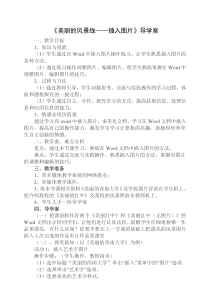 DOC
DOC
【文档说明】《美丽的风景线—插入图片》导学案-七年级上册信息技术【西师大版】.doc,共(2)页,32.500 KB,由小喜鸽上传
转载请保留链接:https://www.ichengzhen.cn/view-93715.html
以下为本文档部分文字说明:
《美丽的风景线——插入图片》导学案一、教学目标1、知识与技能(1)学生通过在Word中插入图片操作练习,让学生熟悉插入图片的各种方法;(2)通过练习操作调整图片、编辑图片,使学生熟练掌握在Word中调整
图片、编辑图片的技巧。2、过程与方法(1)通过教师引导,学生动脑思考、交流与实践操作的学习过程,体验和感悟探究的一般过程;(2)学生通过自主、合作、探究学习的方式,提高获取信息、处理信息和应用信息的能力。3、情感态
度价值观通过学习向word中插入图片,来美化文档,学习在Word文档中插入图片,提高自己的操作能力,激发学生学习计算机的兴趣,鼓励和培养学生自主创新的情感。二、教学重、难点分析重点:通过本节课学习,熟练在Word文档中插入图片的方法。难点:学生通过交流与实践操作
,熟悉插入图片的方法,掌握对图片的调整和编辑的技巧。三、教学准备1、带多媒体教学系统的网络教室;2、多媒体教学课件;3、将本节课相关资料《美丽的西南大学》及学校图片存放在学生机上。把介绍我校的《美丽的红中》及我校的风景照放在教师机
上。4、学生人手一份导学案四、导学案(一)把课前制作好两个《美丽红中》和《美丽红中(无图片)》的Word文档出示给同学们,让他们进行认真比较。提醒学生仔细观察哪一作品更漂亮。有什么区别?你想不想在上一节课的基础上把漂亮的风景图片插入上次完成的作品里让作品更漂亮(二)、探
究新知(以《美丽的西南大学》为例)活动1:插入艺术字图片操作步骤:(学生操作,教师指导)(1)选中标题“美丽的西南大学”单击“插入”菜单中的“图片”选项(2)选择单击“艺术字”选项。(3)选择喜欢的艺术字样式。(4
)弹出编辑艺术字窗口,“美丽的西南大学”就在编辑框里...............(?)。单击确定。标题就变成了艺术字了。活动2;插入剪贴画操作步骤:(学生操作,教师指导)(1)单击“插入”菜单中的“图片”选项(2)选择单击“剪贴画”选项。弹出剪切画
管理器,在搜索框里输入“教育”、“科学”等关键字看看,单击选中的剪切画图片。活动3;设置图片格式(设置图片的版式和位置)演示操作步骤:(学生操作,教师指导)(1)单击“图片”工具栏中的“文字环绕”按钮。(2)单击“
四周环绕型”选项,就可以实现“文绕图”。(3)移动鼠标指向图片,光标会变成十字形状,此时按下鼠标左键,上下左右拖动鼠标就可以调整图片的位置。将图片放到合适的位置后,松开鼠标就可以了。(4)图片的裁剪教师演示,学生练习,选中图片单击裁
剪工具„„.友情提示:这里并没有将不需要的部分真正剪掉,而是将其隐藏起来。活动4:插入来自文件的图片(在这篇文章中插入5个福娃的图片)操作步骤:(学生操作,教师指导)(1)单击“插入”菜单中的“图片”选项。(2)选择单击“来自文件”选项。(3)在“插入图片”对话框中单击“查找范围”的下拉列表
,选择文件接收柜里的图片。(4)单击“插入”按钮,图片就插入到文章中。(5)单击图片,图片周围出现八个控制点,移动鼠标指向这些控制点,鼠标光标就会变成双向箭头,这时按下鼠标左键上下左右拖动,就可以调整图片的大小。(6)设置图片格式(7)单击“保存”
按钮,关闭文件。五、小结1、确立位置2、插入图片3、图片工具栏4、环绕方式
 辽公网安备 21102102000191号
辽公网安备 21102102000191号
 营业执照
营业执照